ハードウエアの接続イメージは以下です。
VHSデッキ(アナログ信号)⇒ デジタルビデオカメラ(A→D変換)⇒ IEEE1394 出力 ⇒ PCへデジタル入力
それでは実際の接続を紹介します。
今回使用したPCには IEEE1394 インターフェースが無いため、手持ちの IEEE1394 増設カードを追加しました。

10年以上前に購入したものですが、今でも問題なく Windows7 で認識してくれました。
次にデジタルビデオカメラの接続です。

ここで忘れてならないのが、AD変換を行うよう、カメラ側で有効「AV入出力」に設定しておくことです。(デフォルトでは無効になってます。)

この状態で、ビデオカメラをPCに IEEE1394 で接続すると、Windows7 で自動でドライバーをインストールしてくれます。
デバイスマネジャーで状態を見てみます。

「Panasonic DV Camcorder」として認識されています。
次に、マイクロソフト「ムービー メーカー」を起動します。

続いて左上のキーをクリック。

「デバイスからの読込」をクリックします。

ここは何もせずに「OK」をクリック。

「デジタル ビデオ カメラ」を選択し、「読込」をクリック。

「名前」に適当な名前を入力し、「ビデオの一部を選択して読み込む」にチェックを入れ「次へ」をクリック。

「読み込み」をクリックし、直後にVHSCテープを入れたビデオデッキの再生スタート。


無事に、キャプチャー開始しました。僅か18秒で 62.14MB です。HDDの十分な空き容量が必要ですね。
VHSデッキ(アナログ信号)⇒ デジタルビデオカメラ(A→D変換)⇒ IEEE1394 出力 ⇒ PCへデジタル入力
それでは実際の接続を紹介します。
今回使用したPCには IEEE1394 インターフェースが無いため、手持ちの IEEE1394 増設カードを追加しました。

10年以上前に購入したものですが、今でも問題なく Windows7 で認識してくれました。
次にデジタルビデオカメラの接続です。

ここで忘れてならないのが、AD変換を行うよう、カメラ側で有効「AV入出力」に設定しておくことです。(デフォルトでは無効になってます。)

この状態で、ビデオカメラをPCに IEEE1394 で接続すると、Windows7 で自動でドライバーをインストールしてくれます。
デバイスマネジャーで状態を見てみます。

「Panasonic DV Camcorder」として認識されています。
次に、マイクロソフト「ムービー メーカー」を起動します。

続いて左上のキーをクリック。

「デバイスからの読込」をクリックします。

ここは何もせずに「OK」をクリック。

「デジタル ビデオ カメラ」を選択し、「読込」をクリック。

「名前」に適当な名前を入力し、「ビデオの一部を選択して読み込む」にチェックを入れ「次へ」をクリック。

「読み込み」をクリックし、直後にVHSCテープを入れたビデオデッキの再生スタート。


無事に、キャプチャー開始しました。僅か18秒で 62.14MB です。HDDの十分な空き容量が必要ですね。












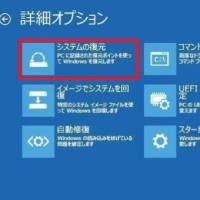
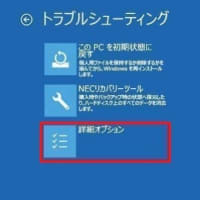

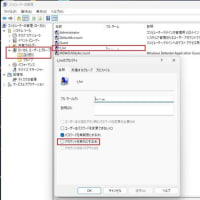


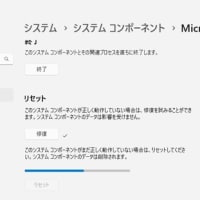

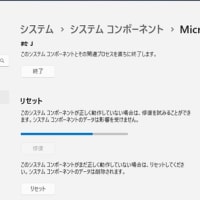
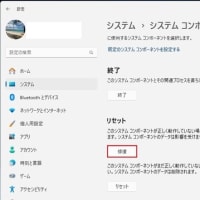





※コメント投稿者のブログIDはブログ作成者のみに通知されます